Scratch3.0——助力新进程序员理解程序(难度案例一、节奏大师)
Scratch3.0——助力新进程序员理解程序(难度案例一、节奏大师)
目录
Scratch3.0——助力新进程序员理解程序(难度案例一、节奏大师)
前言
一般来说,针对6-18岁的少年儿童开展的编程教育,现在,最常见的形式是线上和线下模式相结合的课外培训。
这里我用作让大朋友们可以快速的理解程序所以单独立的专栏,希望能帮助到大朋友们,如果大朋友们是准备去少儿编程做讲师啥的,就可以参考参考了。
根据先易后难的学习进程,少儿编程教学可以大致分为两类:
一类是Scratch或是仿Scratch的图形化编程教学,以培养兴趣、锻炼思维为主,趣味性较强。在这里,可以创造属于自己的动画,故事,音乐和游戏,这个过程其实就像搭积木一样简单。此外,还有机器人编程,也就是搭建机器人,通过运行程序让它动起来,着重培养孩子的动手能力,现在的蓝桥杯中就有这个比赛。
另一类是基于Python、C++等高级编程语言的计算机编程教学,目标往往是参加信息学奥赛等科技品牌赛事,如信息学奥林匹克竞赛/联赛、机器人竞赛、科技创新大赛等,或为后续的专业学习和职业技能打下基础。在这里,可以熟悉编程原理,执行代码操作,适合有一定数学基础、英语基础和逻辑思维的孩子。
环境
电脑系统:win7/win8/win10/win11
内存建议:4G以上
下载地址
可以在官网直接下载,个人建议下载离线包,虽然大一些,但是很方便。也可以在我这直接下载
链接:https://pan.baidu.com/s/1d80cq_9Gw-ZjDnrzGnnIIQ
提取码:hfi1
安装说明
离线包直接点击安装即可,没有中间过程,会将快捷链接直接创建咋【桌面】上。可以说是省略了一切能省略的过程。就是为了方便入门。
在桌面上会出现这个图标,我们直接双击这个图标就能使用了。
1、菜单栏
编辑器左上边的区域是程序菜单栏,主要是修改语言,创建新程序,上传程序,保存程序的操作面板。
2、功能栏
编辑器的最左边的区域是操控区(我叫做功能栏)。操控区的 “代码”标签页中,提供了“运动”“外观”“声音”“事件”“控制”“侦测”“运算”“变量”和“自制积木”9个大类、100多个积木供我们使用。这些不同类型的积木用不同的颜色表示。我们可以把这些积木拖放到脚本区,组合成各种形式,从而完成想要实现的程序。
3、代码区
编辑器的中间部分是代码区,我们就是在这里对积木进行各种组合,使用和操控角色的造型、舞台背景以及声音等。
4、舞台区
界面右上方是舞台区,该区域会显示程序执行的结果。左上方的绿色旗帜按钮是程序启动按钮,点击它开始执行程序 ;左上方红色按钮是停止按钮,点击它可以停止程序运行。在区域的右上角是全屏按钮,点击它,舞台会扩展为全屏模式。在全屏模式下,舞台区的右上角会出现按钮,点击它可以退出全屏模式。
5、角色列表区
界面右下方是角色列表区,包含舞台背景和角色两部分内容,有默认布局和缩略布局两种布局样式。左下方是角色列表区,显示了程序中的不同的角色;右边是舞台背景列表区,显示了程序中使用的舞台背景的信息。最上方是信息区,当选中角色或者舞台背景的时候,该区域会显示所选中的角色或背景的名称、坐标、显示或隐藏属性、大小、方向等信息。
难度系列——节奏大师
这个是我在网上找到的一个,难度相对来说还是可以接受的,并且是孩子们可能玩过的游戏,让孩子自己写出来会有一定的成就感。
角色这个比较多,有:主控、音符背景、按下的底部、四个方向键、音乐选择,没按到的提示,跳舞人,开始按钮、背景图片。还是比较多的,图片啥的需要自己来找哦。
方向角色
主控按钮
主控需要在开始的时候设置好所有元素的初始化环境。
克隆体操作·这里主要是根据按下的按钮进行处理
方向↑
方向↓
方向←
方向→
音符背景
图片都是png的,可以设置一下对应的透明度。
四个方向
四个方向判断都是类似的,就是按下按钮的时候来判断是否切换造型,造型就是按下后换颜色。
方向上
方向下
方向左
方向右
音乐切换按钮
这里的音乐自己选。
角色
切换音乐提示
MISS提示
miss提示这里稍微复杂一些,都是接收到信息
跳舞小人
小人根据音乐来跳舞就可以,时间设置别太小,不然跳的太快。
启动按钮
启动游戏按钮,鼠标按下的时候数据初始化,正式开始播放音乐游戏。
背景
背景这里放后面就行。
总结
小游戏难度不小,并且需要自行绘制的东西也比较多,需要考虑好多广播事件这个是最难的,建议去画一张业务逻辑图来帮助分析。
专栏地址:
如果出现有不熟悉的功能可以参考一下基础列表:
| 编号 | 内容 | 文章链接 |
| 1 | 运动 | |
| 2 | 外观 | |
| 3 | 声音 | |
| 4 | 事件 | |
| 5 | 控制 | |
| 6 | 监测 | |
| 7 | 运算 | |
| 8 | 字符串函数 | |
| 9 | 数学函数 | |
| 10 | 变量 | |
| 11 | 自制积木 | |
| 12 | 画笔 | |
| 13 | 音乐 |
- 点赞
- 收藏
- 关注作者




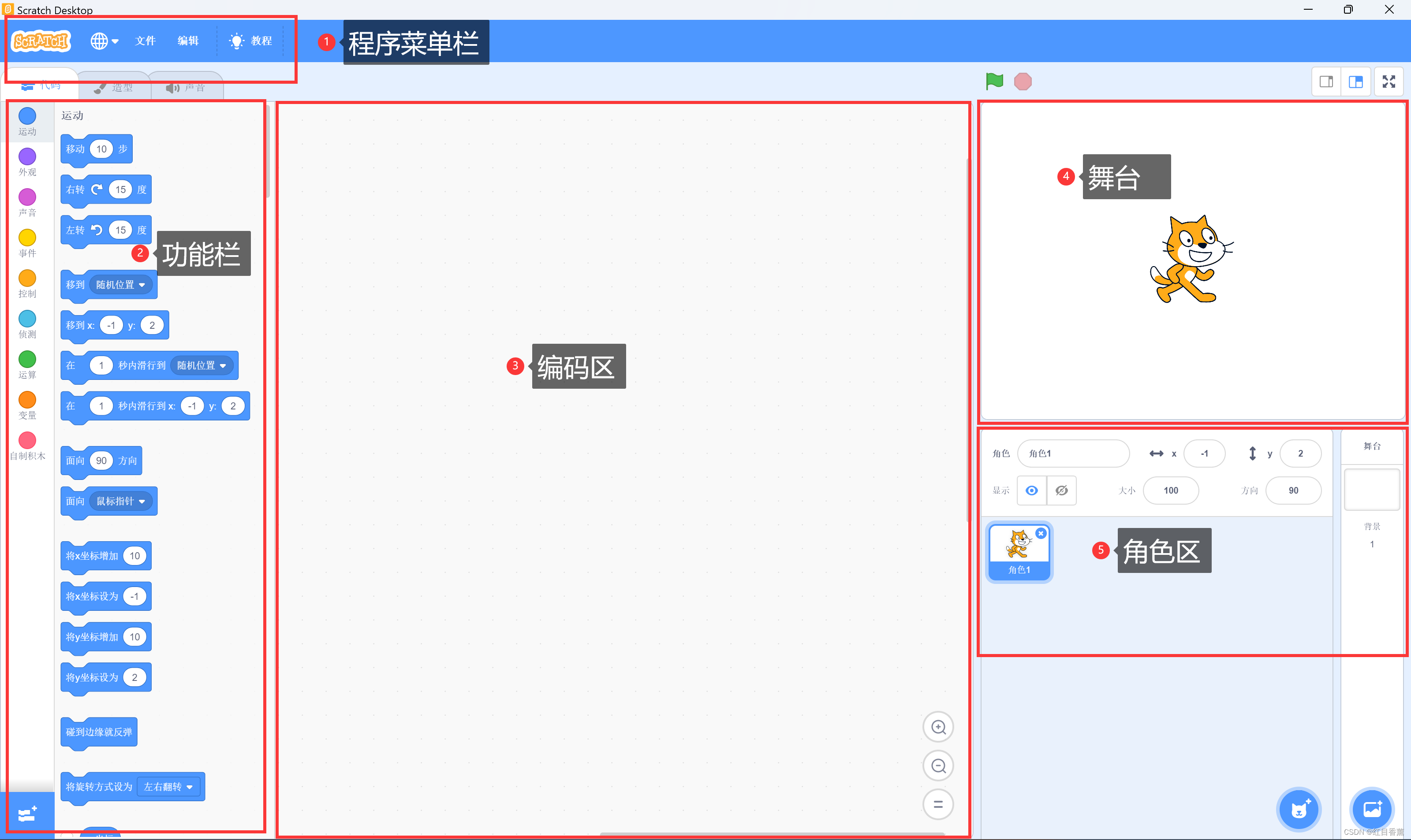
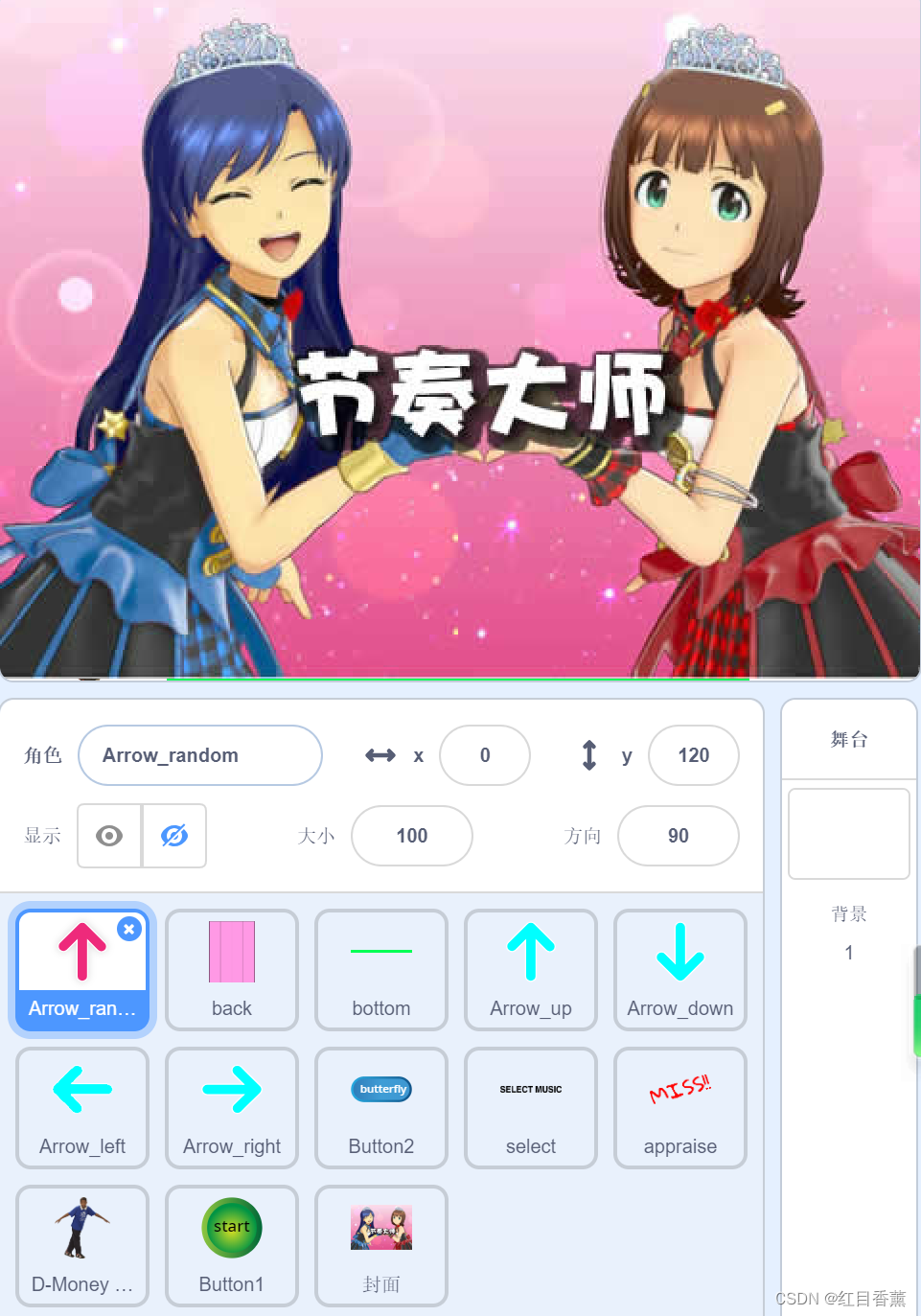
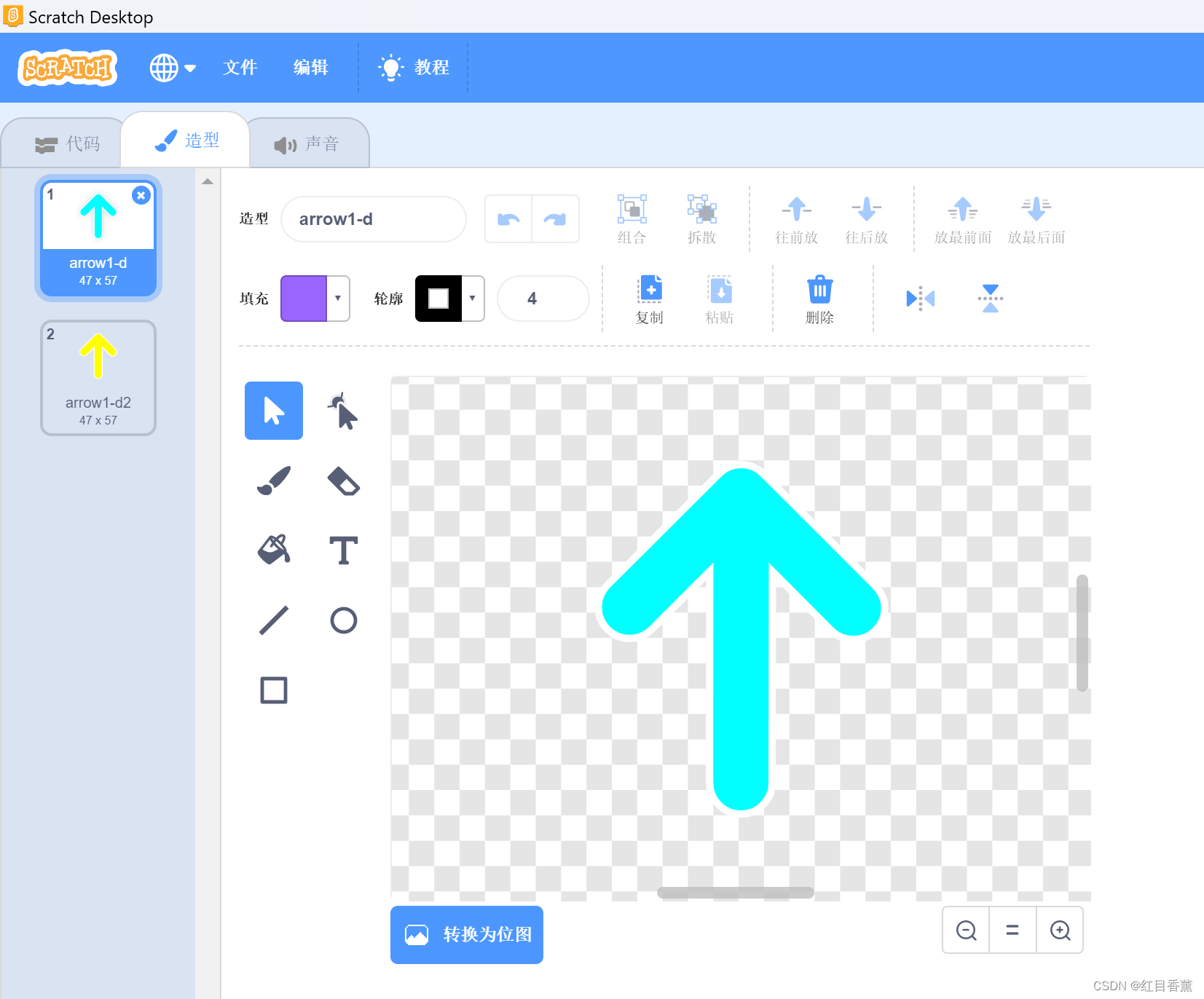
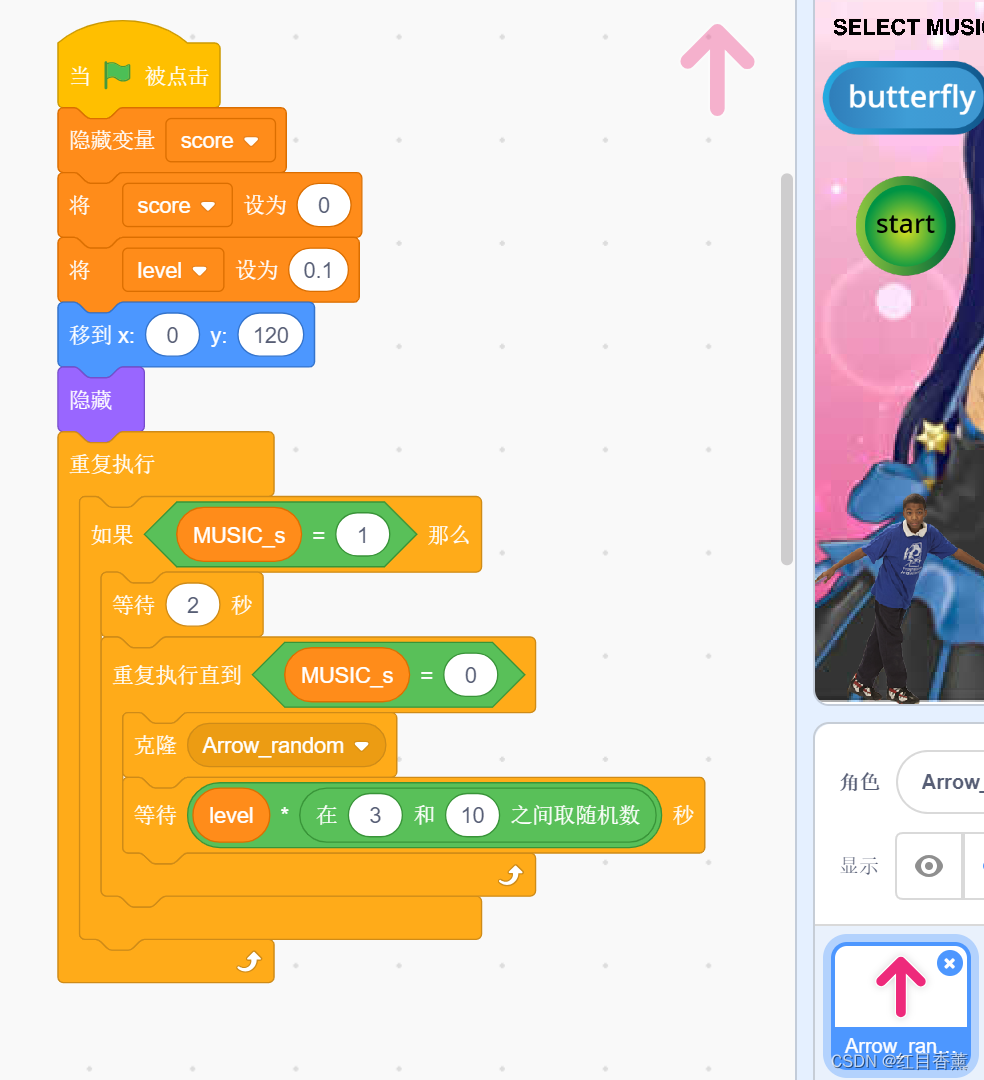
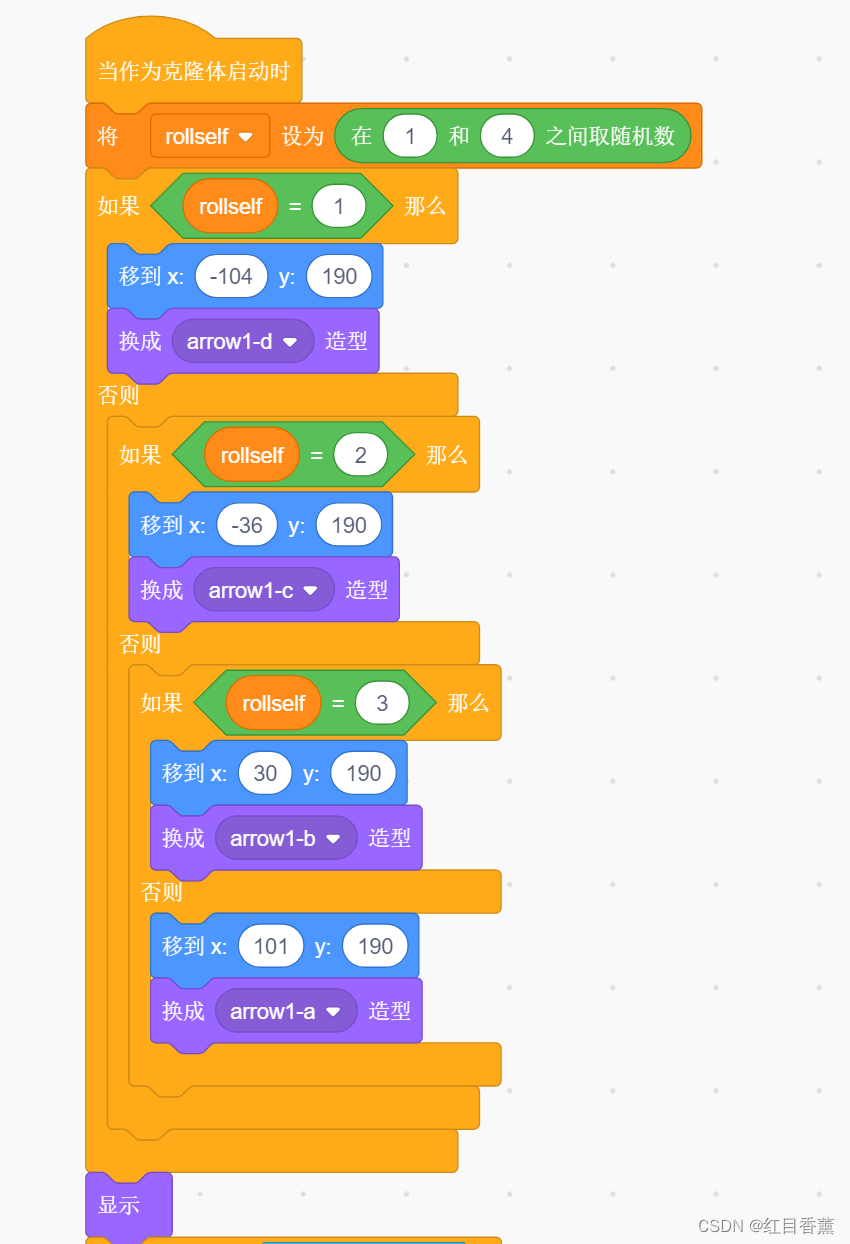
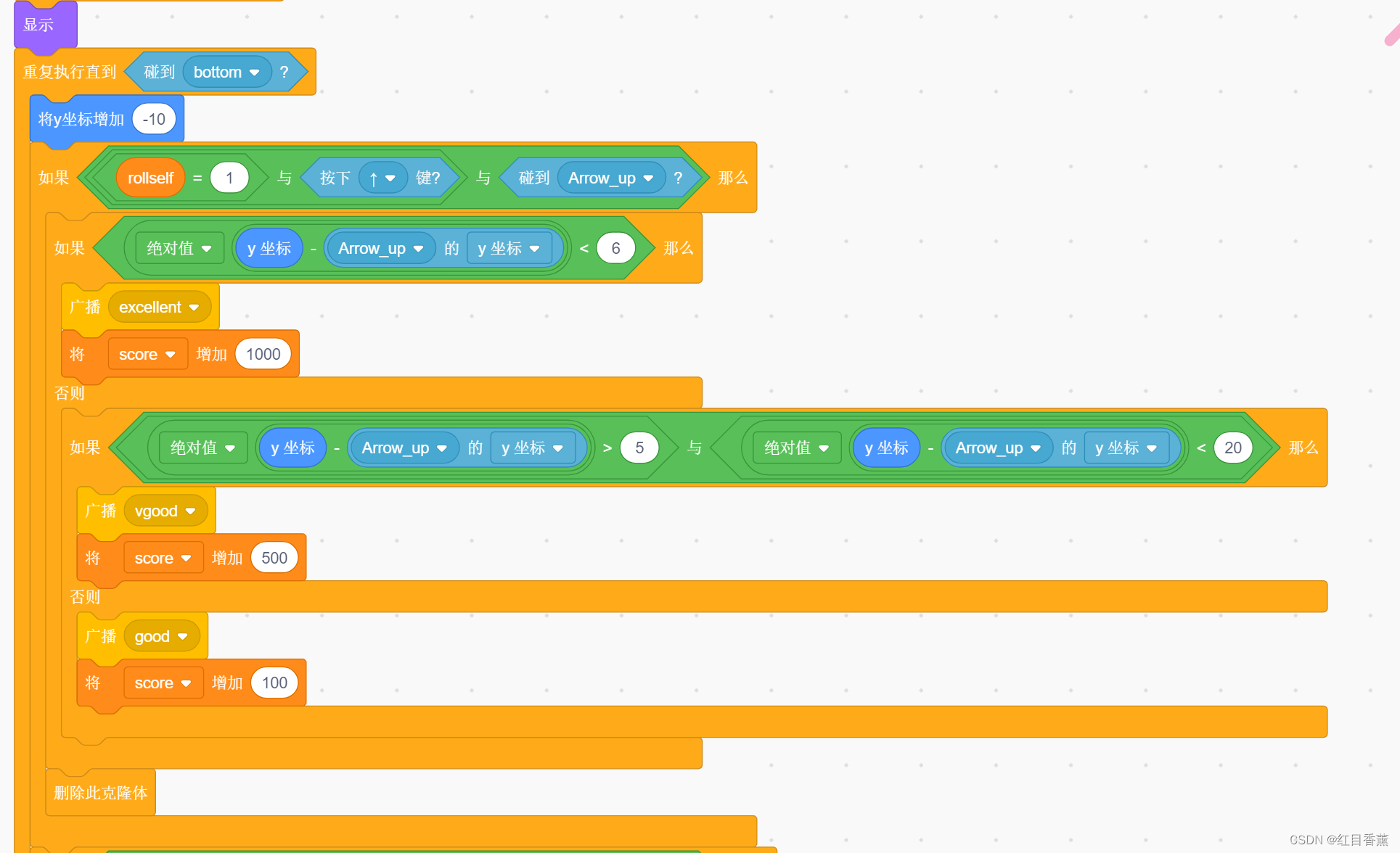
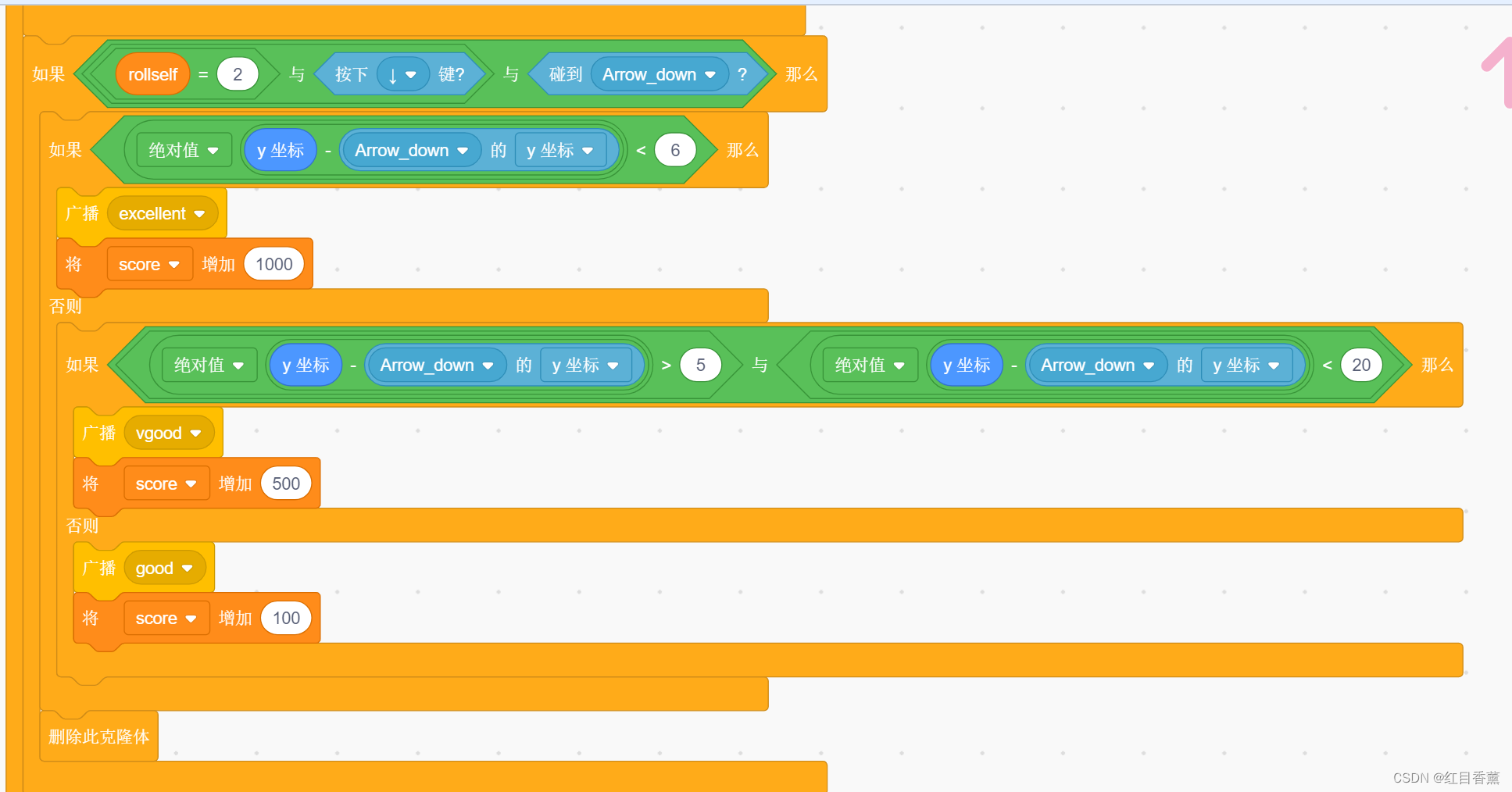
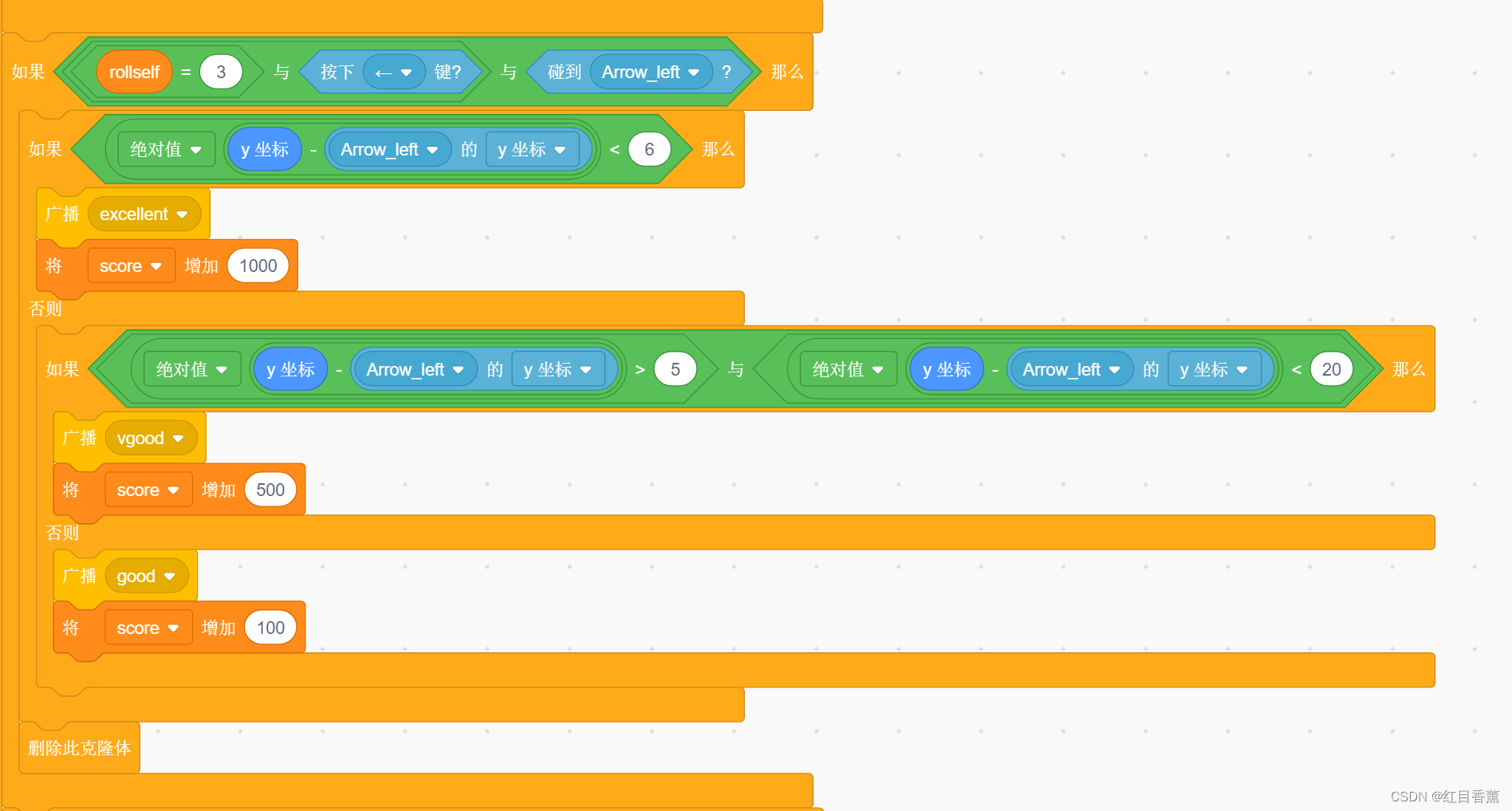
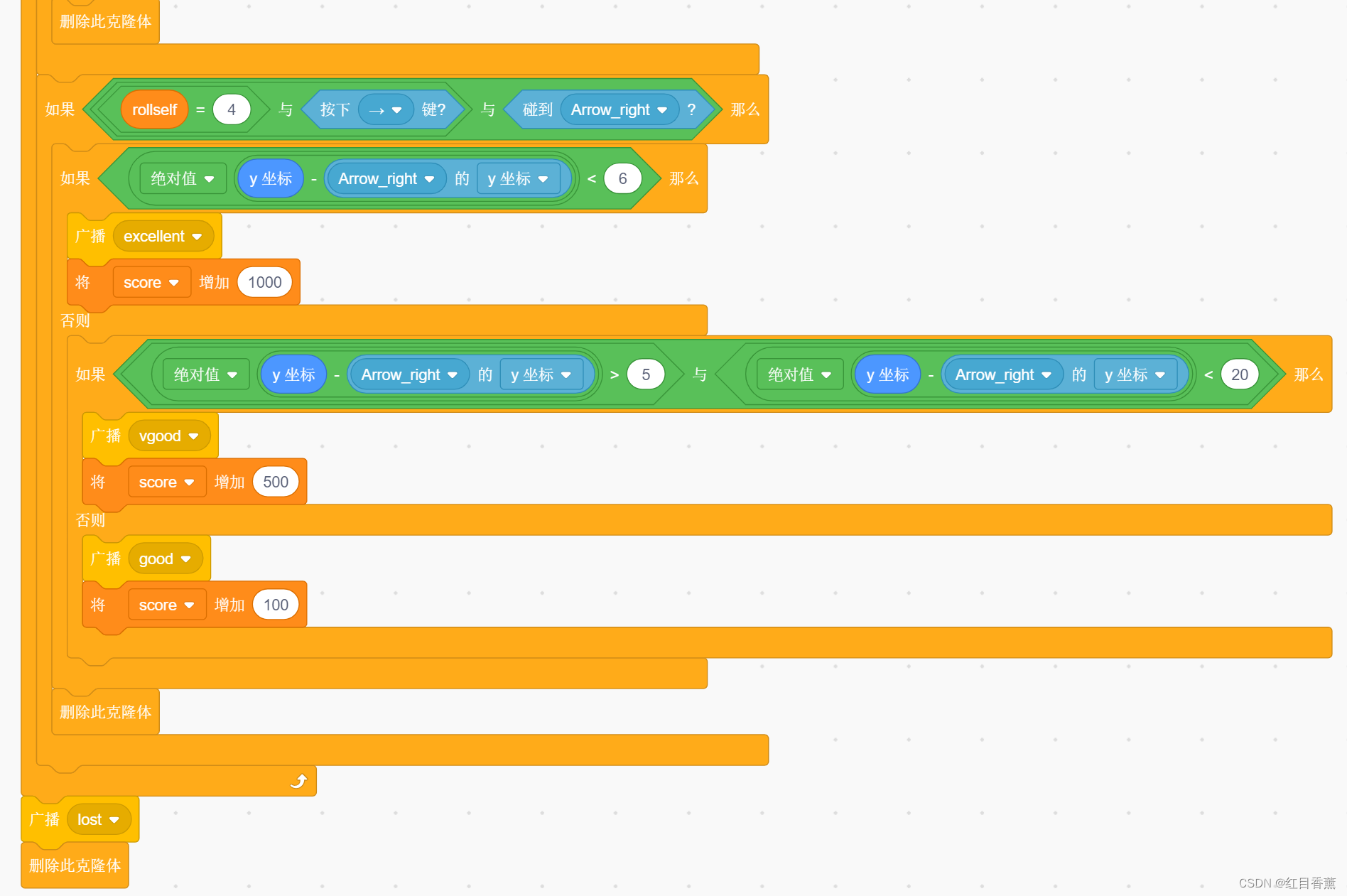
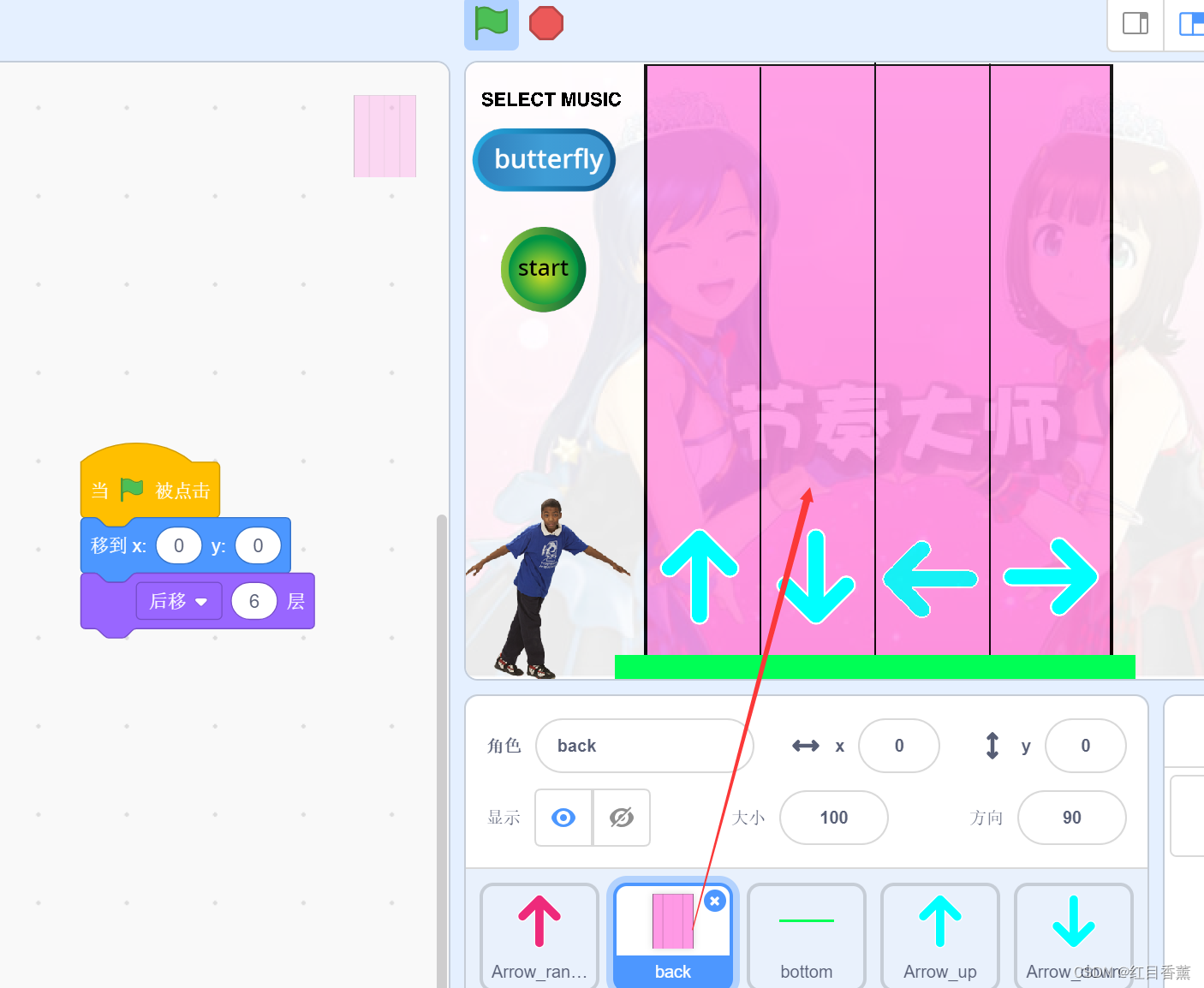
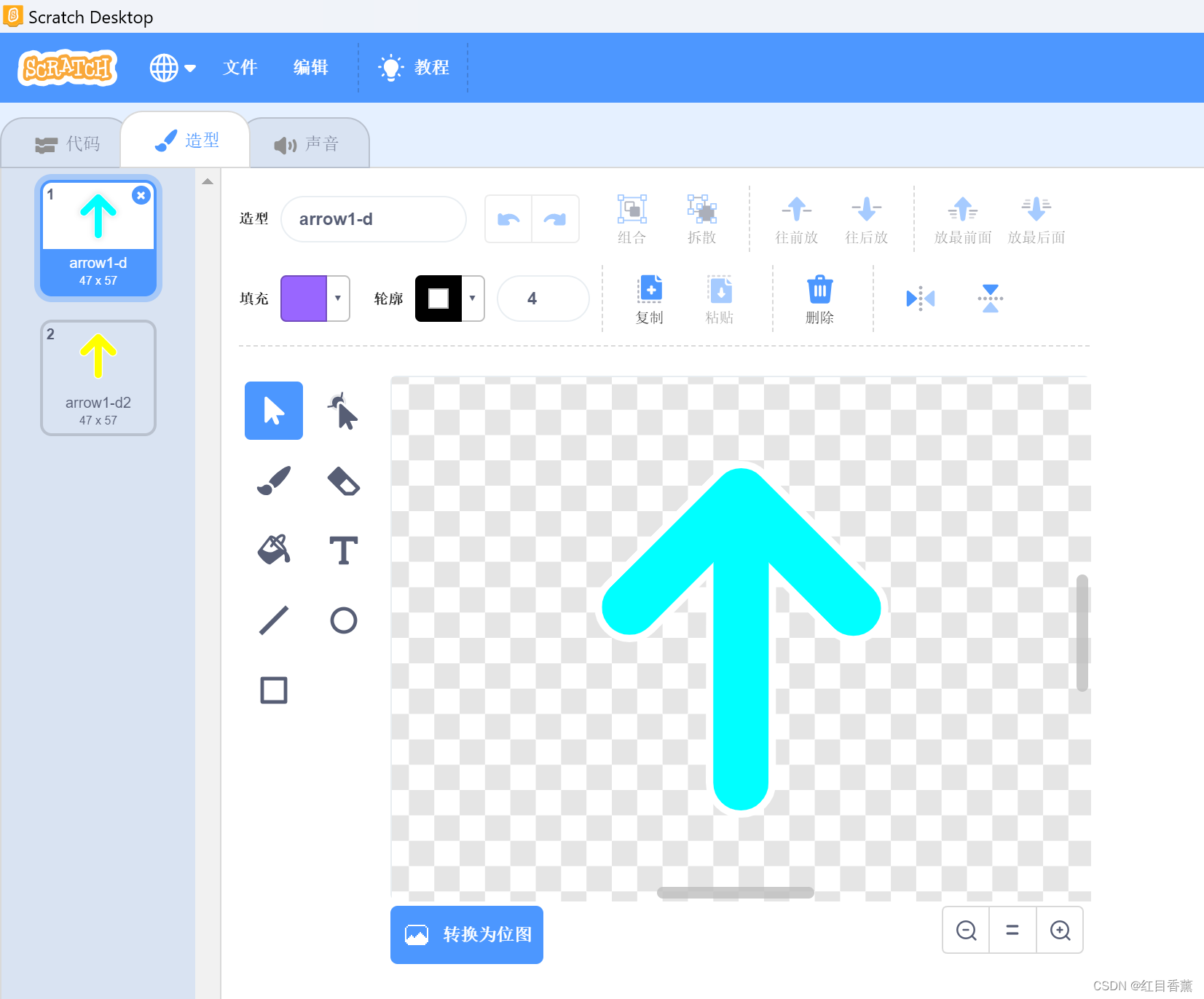
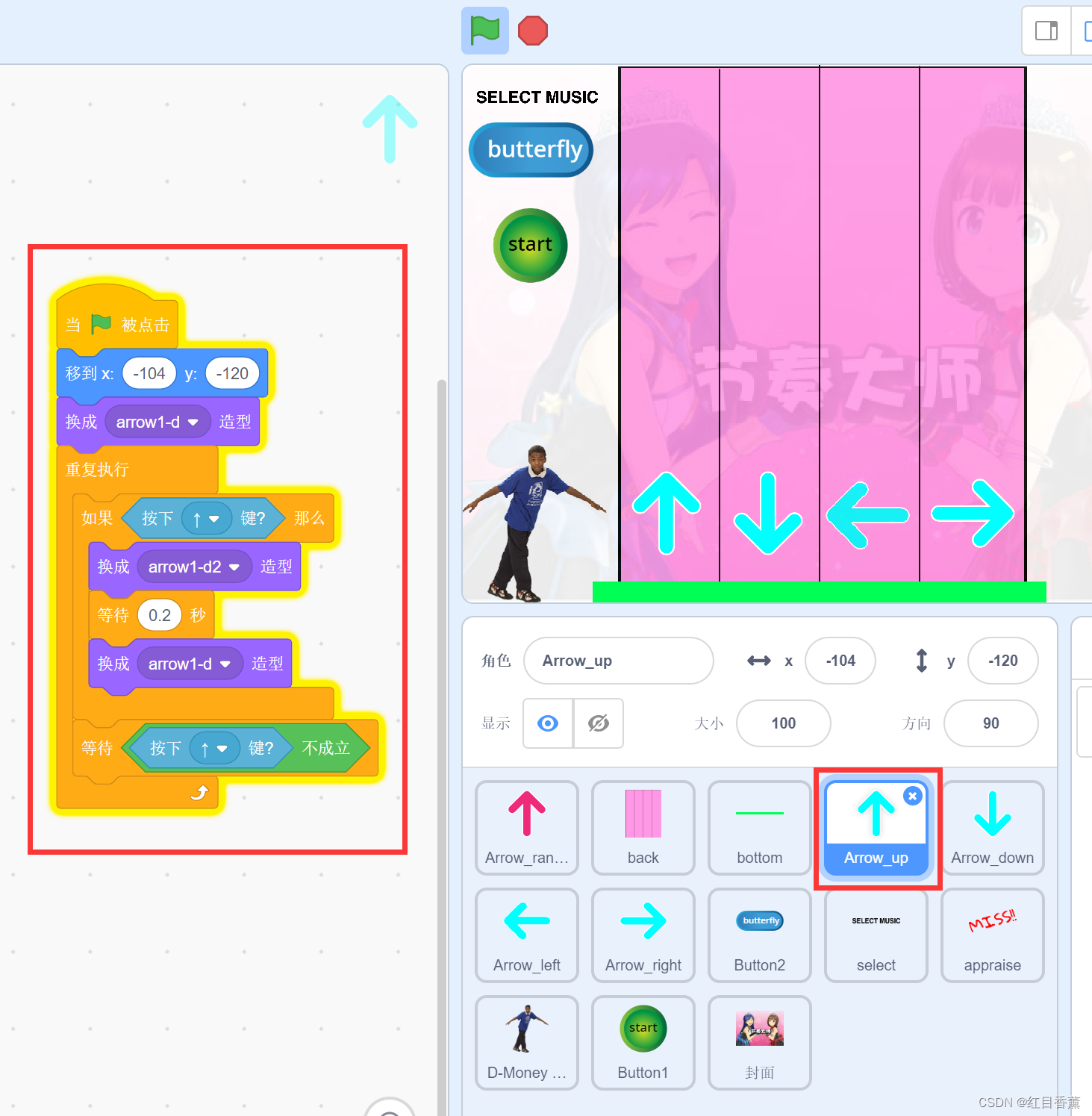
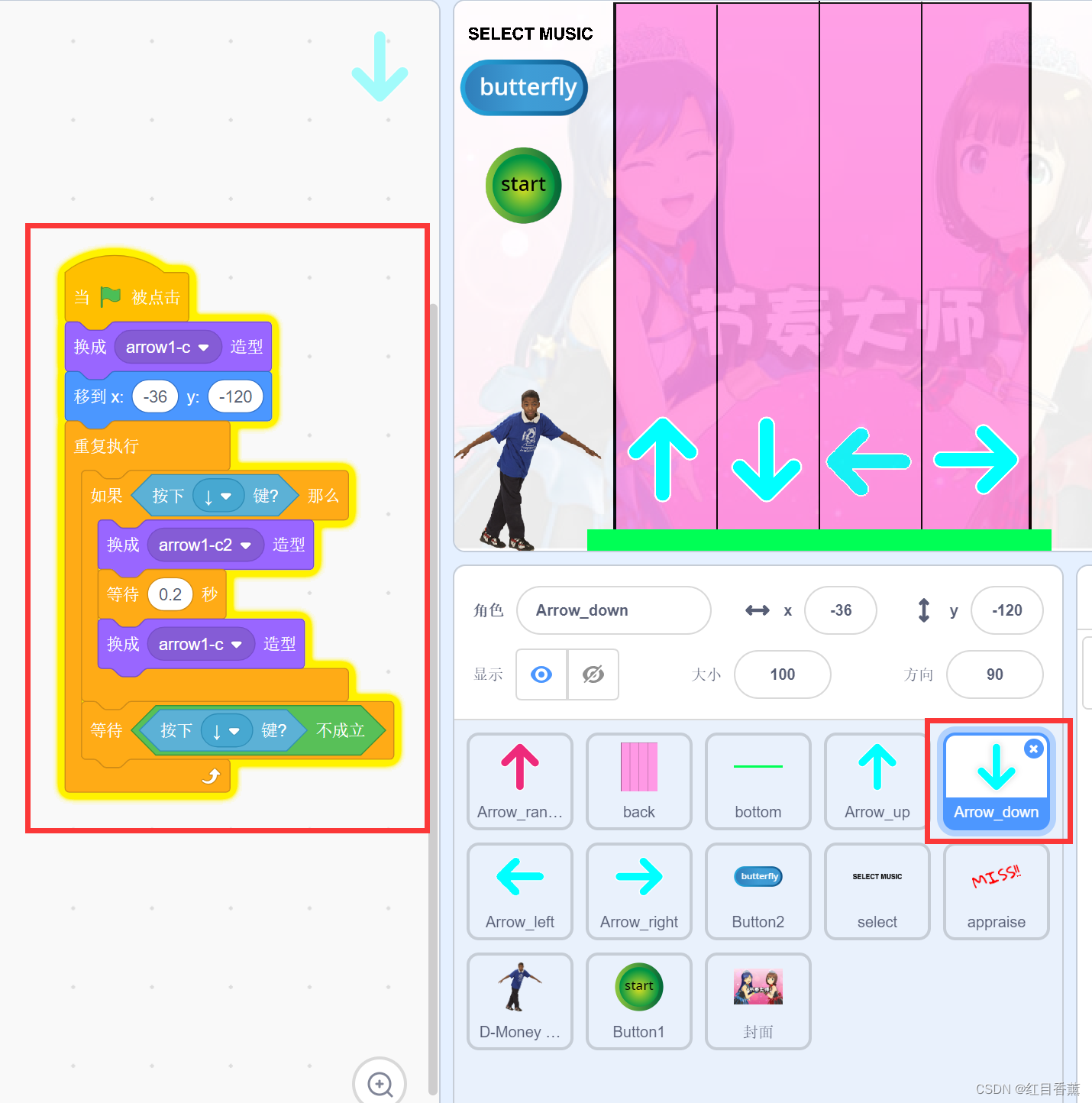
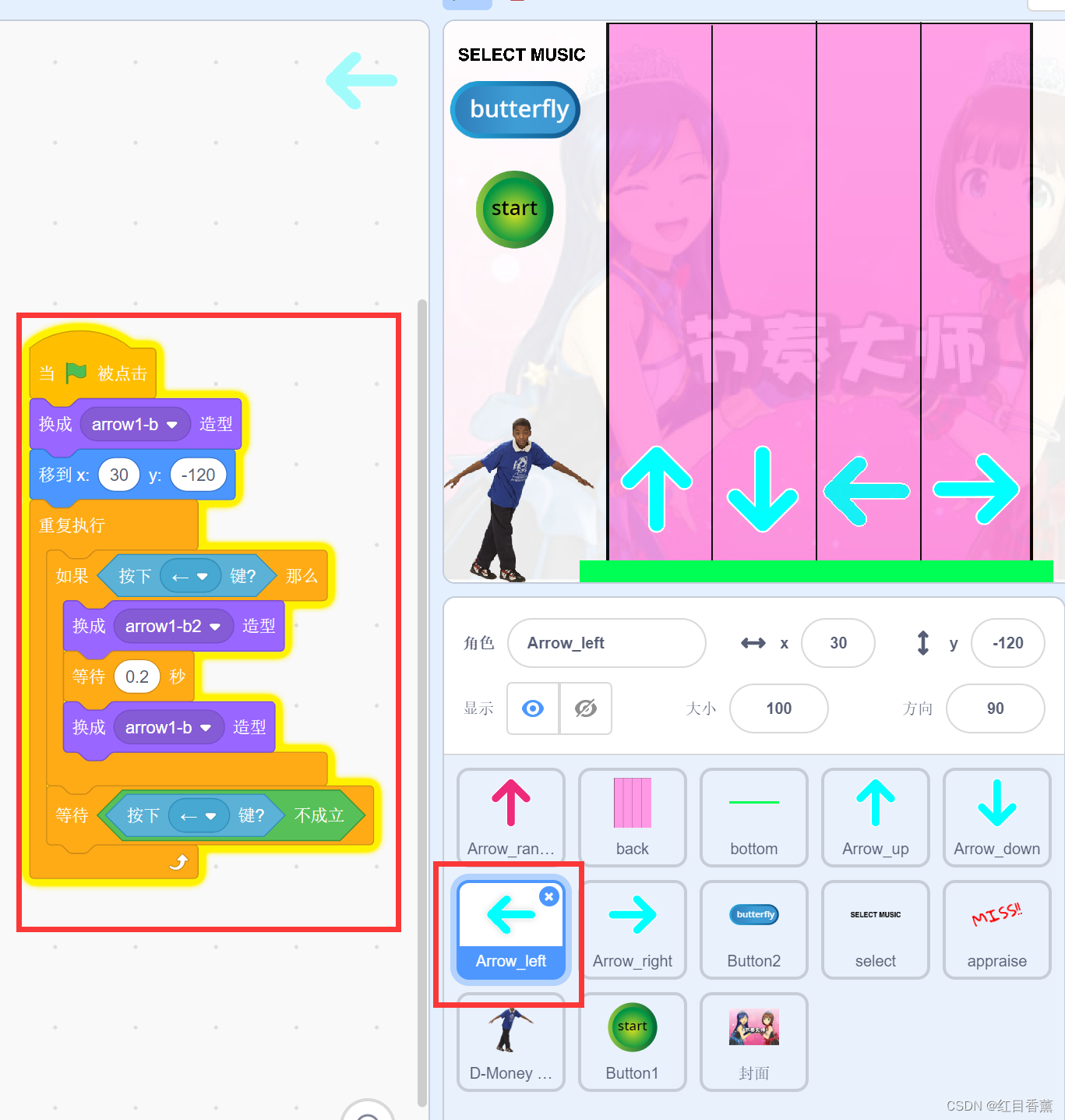
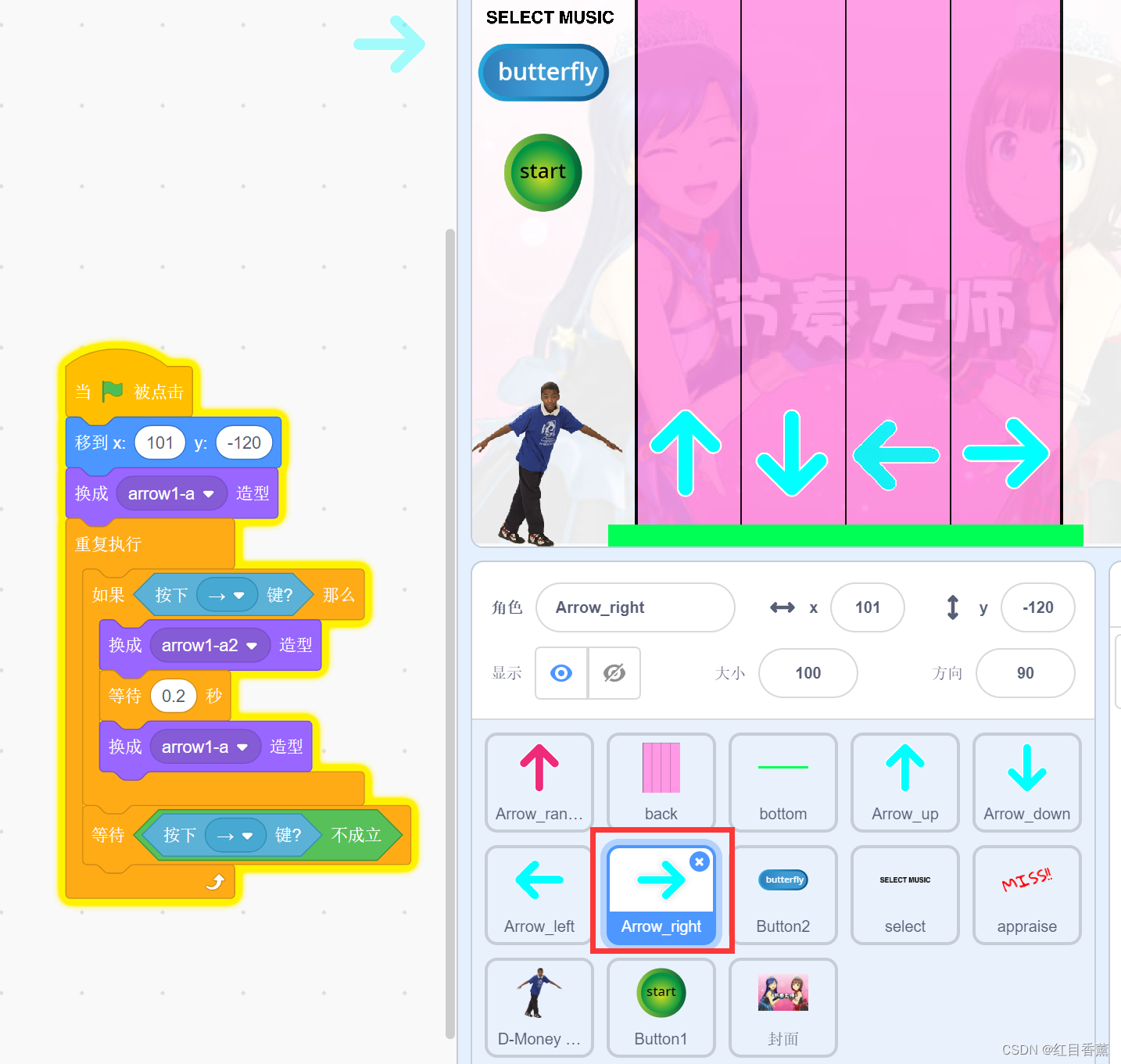
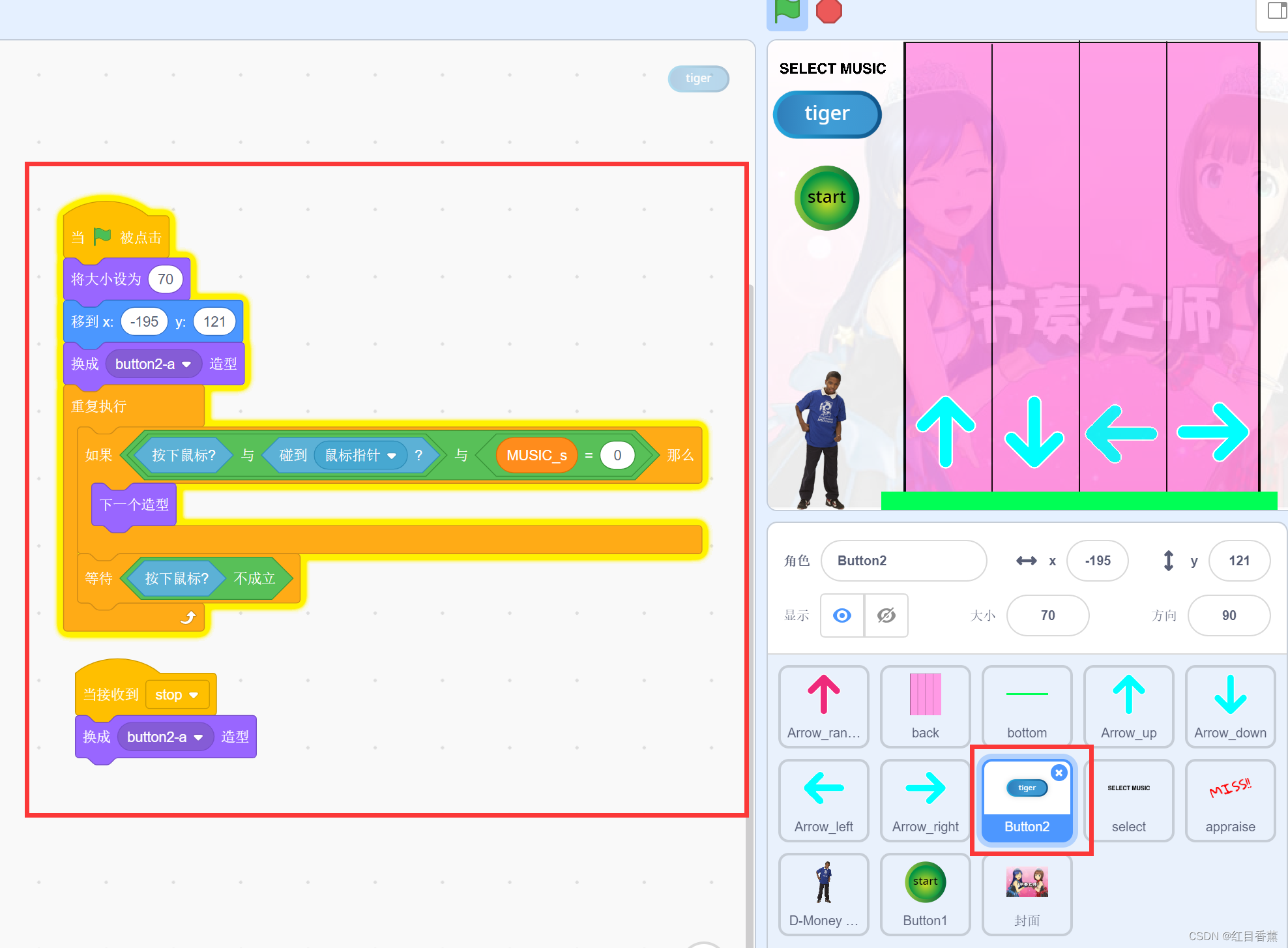
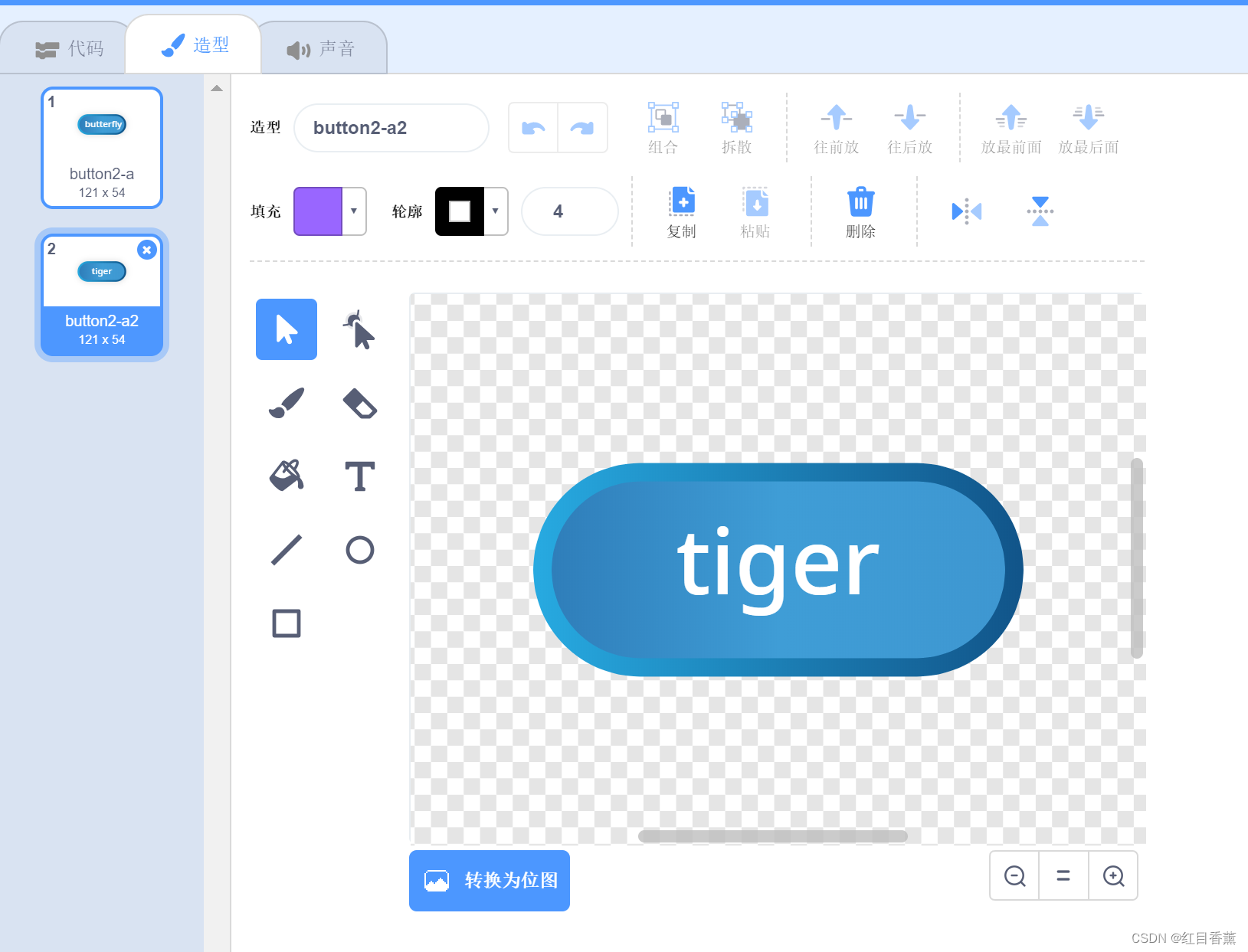
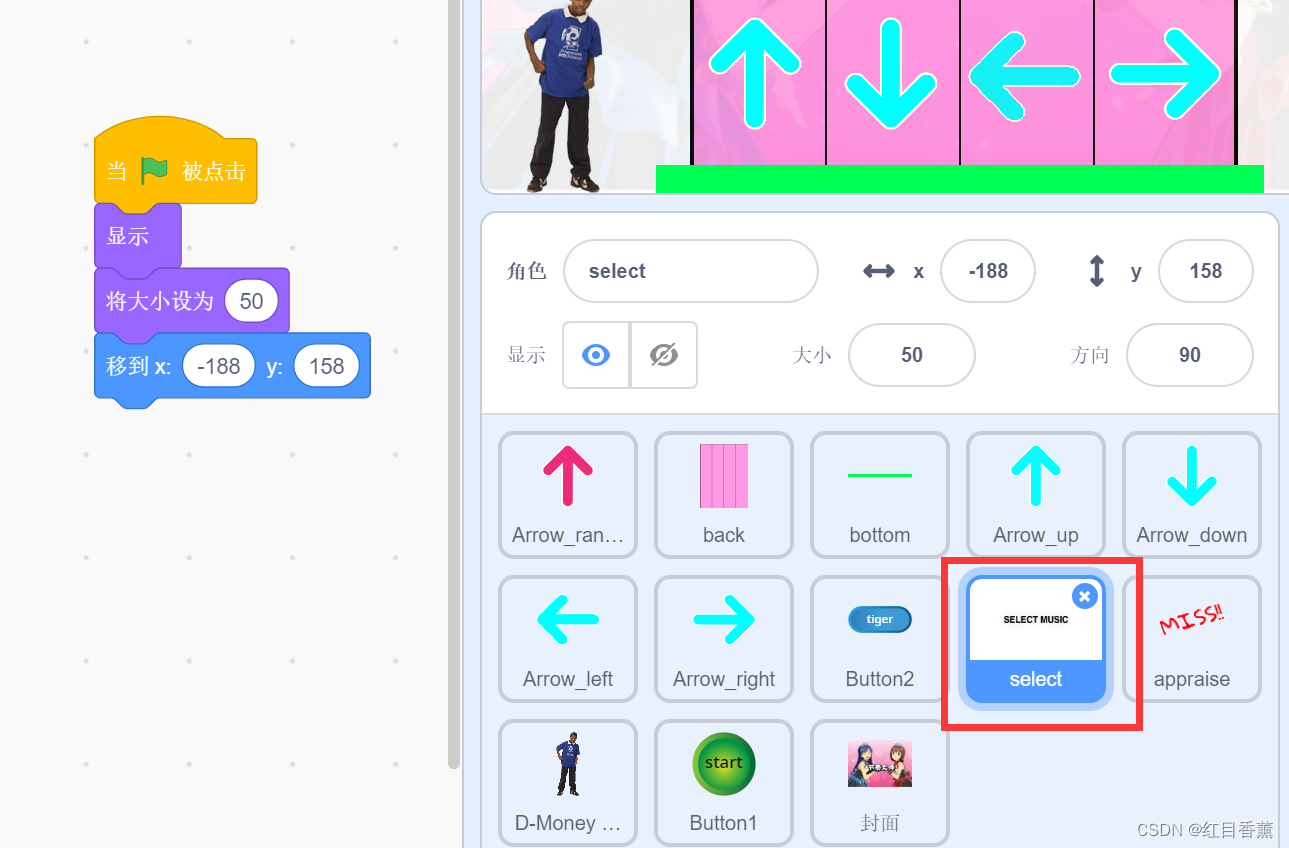
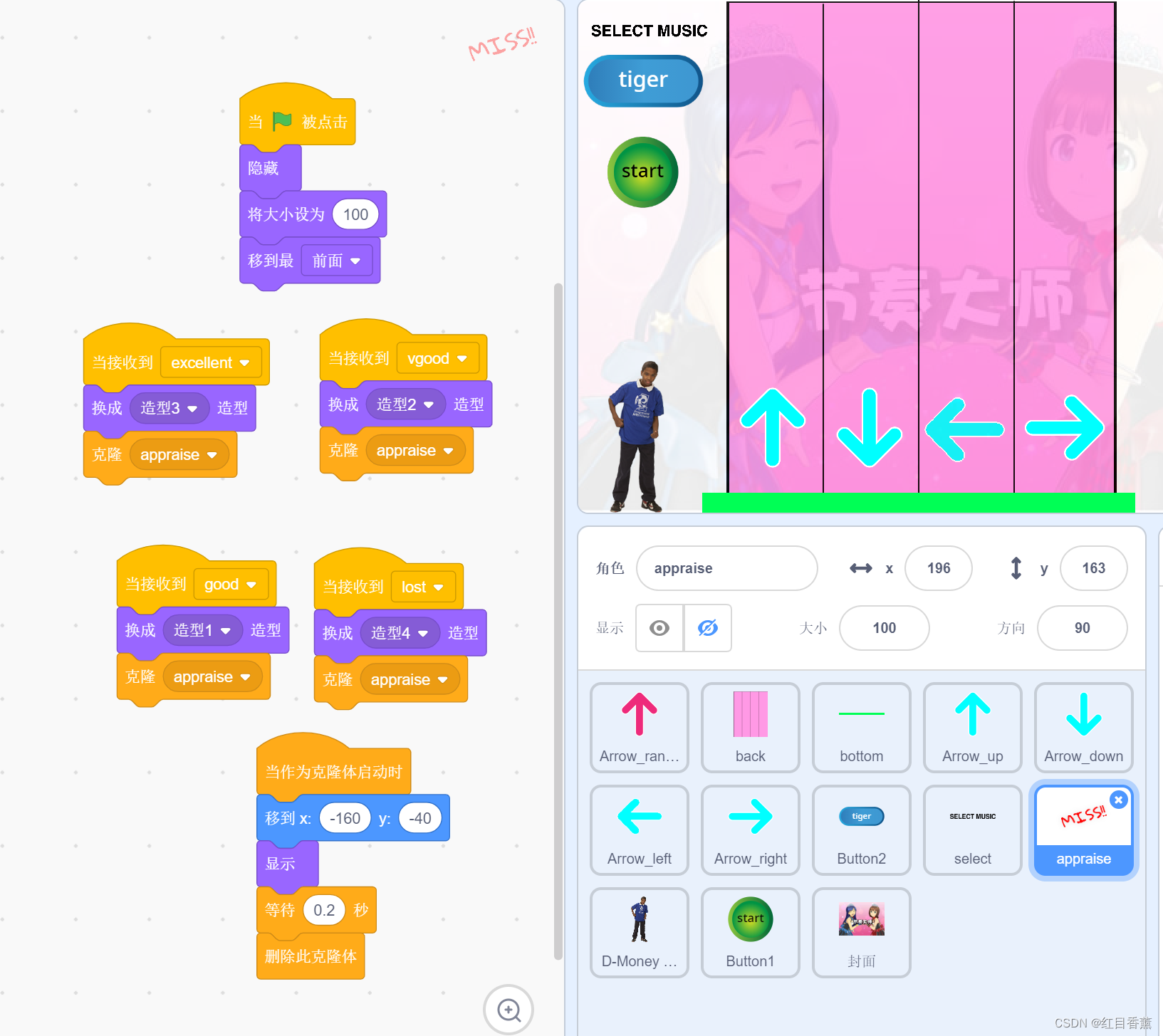
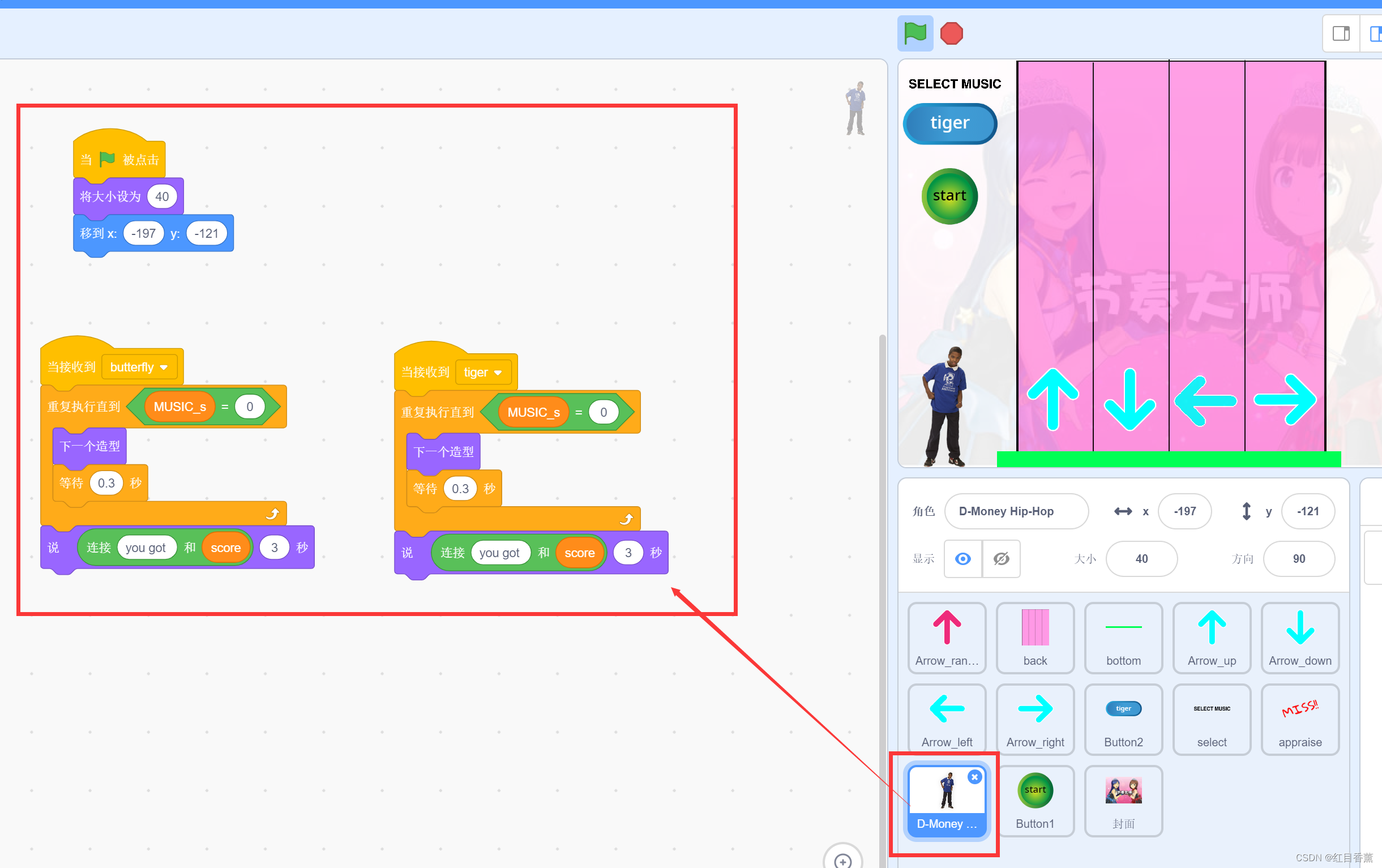
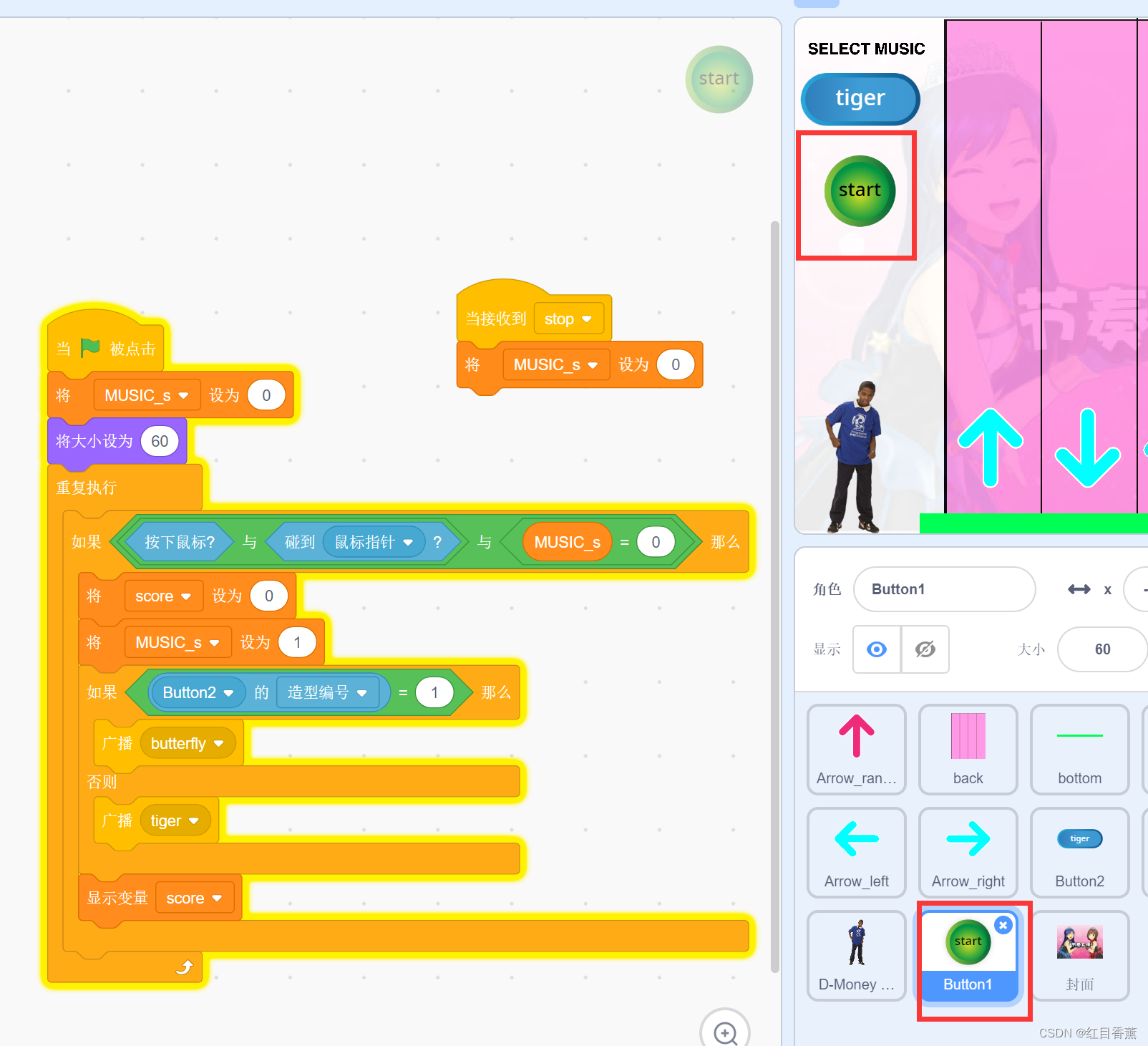


评论(0)